Indholdsfortegnelse

AfterShot Pro 3
Effektivitet : De fleste værktøjer er fremragende, bortset fra lokale redigeringer Pris : Ekstremt overkommelig og giver god værdi for pengene Brugervenlighed : Generelt nem at bruge med et par små problemer med brugergrænsefladen Støtte : Fremragende support fra Corel, men begrænset inden for programmetResumé
Corel AfterShot Pro 3 er et fremragende RAW-billedredigeringsprogram, der giver en hurtig og kompakt arbejdsgang. Det har solide værktøjer til biblioteksstyring, fremragende udviklingsmuligheder og et fleksibelt plugin/add-on-system.
Softwaren er rettet mod professionelle fotografer, men er måske ikke helt klar til at udfylde den rolle ordentligt takket være visse problemer med den måde, den håndterer lokaliseret redigering på. For dem, der allerede bruger en standalone editor som Photoshop eller PaintShop Pro i deres arbejdsgang, er dette et mindre problem, der ikke bør forhindre dig i at gøre god brug af AfterShot Pro's kompakte enkeltskærmarbejdsgang og hurtig batchredigering.
Hvad jeg kan lide : Kompakt arbejdsgang på én skærm. Hurtig batchredigering. Design af brugergrænseflade i bredskærmsformat. Ingen katalogimport nødvendig.
Hvad jeg ikke kan lide : Ingen instruktion i programmet. Små problemer med brugergrænsefladen. Lokaliseret redigeringsproces skal forbedres. Preset Packs er dyre.
4.4 Få Corel AfterShot ProHvad bruges AfterShot Pro til?
Det er et komplet RAW-redigeringsprogram til Windows, Mac og Linux, som giver dig mulighed for at udvikle, redigere og eksportere dine RAW-billeder. Det er rettet mod det professionelle marked, som du måske kan gætte ud fra navnet, men det kæmper stadig for at udfordre Adobe Lightroom som det mest anvendte RAW-redigeringsprogram.
Er AfterShot Pro gratis?
Nej, AfterShot Pro 3 er ikke gratis software, men der er en ubegrænset 30-dages gratis prøveperiode tilgængelig på Corels hjemmeside. Når denne periode er udløbet, kan du købe den fulde version af softwaren til en meget overkommelig pris på 79,99 $, selv om Corel i skrivende stund har et udsalg med 20 % rabat, hvilket bringer prisen ned til kun 63,99 $. Det gør det til en af de mest overkommelige standalone RAW-redigeringsprogrammer påmarkedet med en betydelig margen.
Hvor kan jeg finde AfterShot Pro tutorials?
Mange af funktionerne i AfterShot Pro 3 vil være velkendte for brugere af andre RAW-redigeringsprogrammer, men hvis du har brug for lidt vejledning, er der en række vejledningsoplysninger tilgængelige online.
- Corels AfterShot Pro Learning Center
- Corels AfterShot Pro Tutorials @ Discovery Center
Er Corel AfterShot Pro bedre end Adobe Lightroom?
AfterShot Pro er Corels direkte udfordring til Adobe Lightrooms dominans på markedet for RAW-redigering, og de skammer sig ikke over at indrømme det. På AfterShot Pro-hjemmesiden står der i første række, at den nyeste version håndterer batchredigering op til 4 gange hurtigere end Lightroom, og du kan læse det datablad, de har offentliggjort her (PDF).
En af de mest interessante forskelle mellem Lightroom og AfterShot Pro er den måde, de gengiver de samme RAW-billeder på. Lightroom bruger Adobe Camera RAW-algoritmen (ACR) til at gengive billederne, som ofte får et smallere toneområde og lidt udvaskede farver. AfterShot Pro bruger sin egen proprietære algoritme til at gengive RAW-billeder, og den giver næsten altid bedre resultater end ACR.
Selvom det ser ud til at være hurtigere, er der stadig nogle problemer, som Corel skal overvinde for at kunne udfordre Lightroom. Hurtig batching er godt, men AfterShot's klodsede lokale redigering har lang vej igen for at indhente Lightrooms fremragende lokale muligheder. Hvis du ikke er interesseret i at lave lokale redigeringer, kan AfterShot's kompakte arbejdsgang med én skærm og bedre indledende rendering dog væreDen bedste måde at finde ud af det på er ved at læse denne anmeldelse og derefter selv teste det!
Hvorfor stole på mig i denne anmeldelse
Hej, mit navn er Thomas Boldt, og jeg har arbejdet med billedredigeringssoftware i over 15 år. Jeg er uddannet grafisk designer og har samtidig lært mig selv at fotografere, og jeg arbejdede til sidst som produktfotograf og fotograferede alt fra smykker til kunstneriske møbler.
I løbet af min fotografiske praksis har jeg eksperimenteret med en række forskellige arbejdsgange og billedredigeringsprogrammer, hvilket har givet mig en bred vifte af indsigt i, hvad man kan forvente af et førsteklasses program. Min uddannelse som grafisk designer omfattede også kurser i brugergrænsefladedesign, hvilket hjælper mig med at sortere de gode programmer fra de dårlige.
Ansvarsfraskrivelse: Corel gav mig ingen kompensation eller gratis software i bytte for denne anmeldelse, og de har heller ikke haft nogen form for redaktionel gennemgang eller input til indholdet.
En nærmere gennemgang af Corel AfterShot Pro 3
AfterShot Pro 3 er et stort program med en række forskellige funktioner, som vi ikke har tid eller plads til at gå ind i. I stedet vil vi se på de mest almindelige anvendelser af programmet, samt alt det, der gør, at det skiller sig ud fra de andre RAW-redigeringsprogrammer på markedet. Bemærk også, at skærmbillederne nedenfor er taget fra Windows-versionen, så hvis du bruger AfterShot Pro til Mac eller Linux, vil brugerfladen se lidt anderledes ud.
Generel grænseflade & arbejdsgang
Corel håndterede download- og installationsprocessen meget omhyggeligt, så jeg var lidt overrasket over at blive kastet ud i det dybe, da jeg skulle bruge softwaren. Som du kan se nedenfor, er brugerfladen en smule travl, og der er ingen introduktion eller en splash screen til vejledning.
Du kan dog besøge AfterShot Pro-læringscenteret via menuen Hjælp, og deres videoer kunne give nogle af de grundlæggende oplysninger om brugen af programmet. Det er værd at bemærke, at den vigtigste introduktionsvideo synes at være lidt forældet i skrivende stund, da den viser nogle mindre ændringer i brugergrænsefladen i forhold til den version, jeg bruger.

Når du først begynder at vænne dig til brugerfladen, kan du se, at den faktisk er ret godt designet i en stil, der udnytter den ekstra horisontale bredde på bredskærmsskærme. I stedet for at placere filmstrips-navigationen under hovedarbejdsvinduet, løber den lodret ned langs venstre side af preview-vinduet. Det betyder, at du får større previews af dine billeder i fuld størrelse udenat skulle vise eller skjule aspekter af grænsefladen hele tiden (selvom du stadig kan, hvis du vil).
Et andet interessant valg er, at Corel har besluttet at gå imod tendensen med at følge Lightrooms modullayoutsystem og i stedet vælge at holde alle værktøjer og funktioner i en enkelt hovedgrænseflade. Dette er en del af grunden til, at brugergrænsefladen virker lidt rodet i starten, men det har helt sikkert sine fordele, når det kommer til hastighed og konsistens.
Det aspekt af brugergrænsefladen, som jeg fandt mest forvirrende i starten, var den lodrette tekstnavigation i vinduets yderste kanter. Til venstre kan du navigere mellem bibliotek og filsystemvisning af dine billeder, mens du til højre kan navigere mellem de forskellige redigeringstyper: Standard, farve, tone, detalje. Du kan også hurtigt downloade nye kameraprofiler, der passer til dine specifikkekameraudstyr, hvis de er nye nok til ikke at være inkluderet i standardinstallationen, anvende vandmærker eller arbejde med yderligere plugins. Den lodrette tekstnavigation er lidt svær at læse i starten, men når du først har vænnet dig til den, indser du, at den sparer meget plads på skærmen uden at gå for meget på kompromis med brugervenligheden.
Biblioteksadministration

En af de største arbejdsgangsfordele ved AfterShot Pro 3 er, at du ikke behøver at vedligeholde et katalog over importerede fotos - i stedet kan du vælge at arbejde direkte med din eksisterende mappestruktur. Da jeg allerede har organiseret alle mine fotos i mapper efter dato, er dette meget nyttigt for mig og sparer noget importtid. Du kan oprette billedkataloger, hvis du foretrækker det, men det er generelt hurtigere ikkemedmindre din mappestruktur er et rod (det har vi alle sammen været på et tidspunkt). Den største fordel ved at bruge kataloger er, at du kan søge og sortere dit bibliotek efter metadata i stedet for blot en grundlæggende mappestruktur, men det koster tid at importere.
Ellers er værktøjerne til biblioteksadministration ganske udmærkede og vil være umiddelbart velkendte for alle, der tidligere har arbejdet med Lightroom. Farvemærkning, stjernevurderinger og flag til at vælge/afvise er alle tilgængelige for at hjælpe dig med at sortere i større samlinger på én gang, uanset om du bruger kataloger eller mapper. Det eneste, der føles lidt inkonsekvent, er, at metadata-editoren er inkluderet somen fane i højre navigationslinje blandt redigeringskontrollerne, når det måske er bedre at placere den i venstre navigationslinje med biblioteksværktøjerne.
Grundlæggende redigering
De fleste af de redigeringsfunktioner, der findes i AfterShot Pro 3, er fremragende. Det er ret standardindstillinger på dette tidspunkt, men justeringerne anvendes hurtigt. Den automatiske kamera-/objektivkorrektion fungerede glat og fejlfrit uden nogen hjælp fra mig, hvilket er en god ændring sammenlignet med nogle af de andre RAW-redigeringsprogrammer, jeg har gennemgået for nylig.
Der er to primære automatiske justeringsindstillinger i AfterShot Pro, AutoLevel og Perfectly Clear. AutoLevel justerer tonerne i dit billede for at gøre en vis procentdel af pixelerne rent sorte og en vis procentdel rent hvide. Som standard er indstillingerne alt for stærke, hvilket giver en utrolig overdreven kontrasteffekt, som du kan se nedenfor. Selvfølgelig vil du sandsynligvis ikke brugeautomatiske justeringer, men det ville være rart at have en pålidelig mulighed for at gøre det.

AutoLevel-indstillingen med standardindstillingerne. Jeg tror ikke, at nogen vil betragte dette som et korrekt redigeret billede, selv om det viser, hvor beskidt dette objektiv var blevet, uden at jeg havde bemærket det.
Perfectly Clear er inkluderet som en del af en licensaftale med Athentech, som også har leveret værktøjet Perfectly Clear Noise Removal, der findes under fanen Detail. I teorien optimerer det belysningen uden at klippe skygge- eller highlight-pixels, fjerner farvetoner og tilføjer en smule skarphed/kontrast. Det gør et bedre stykke arbejde med dette vanskelige billede, men det er stadig ikke helt rigtigt.
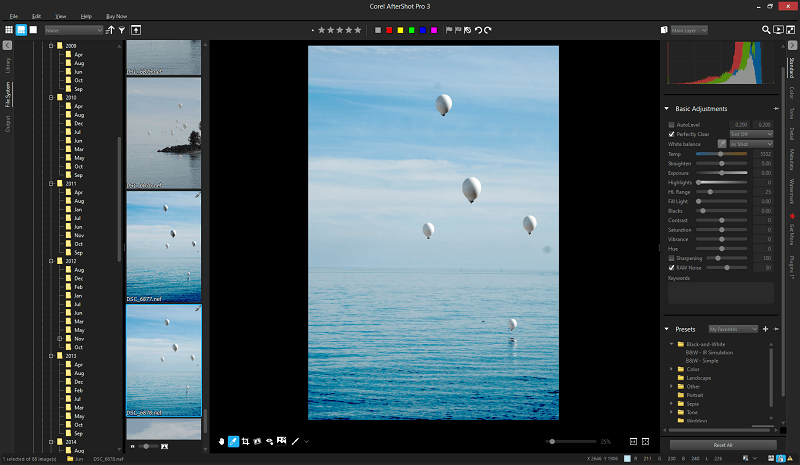
Indstillingen Perfectly Clear på det samme billede. Ikke helt så aggressiv som AutoLevel-indstillingen, men stadig alt for stærk.
Jeg besluttede at give den et enklere billede at arbejde ud fra for at se, hvor godt den ville klare det, og det endelige resultat var meget bedre.

Det originale billede til venstre, redigeret med "Perfectly Clear" til højre. Et langt mere tilfredsstillende resultat uden bizar overdreven kontrast.
Mens jeg eksperimenterede med redigeringsprocessen, stødte jeg på et par mærkelige brugergrænseflader. Der er ingen måde at nulstille en enkelt redigering hurtigt - for eksempel for at returnere markeringsområdet til standardindstillingen 25, en indstilling, som du måske glemmer. Du skal enten huske standardindstillingen eller nulstille alle indstillinger på én gang, hvilket ikke ligefrem giver en strømlinet arbejdsgang. At bruge kommandoen Fortryd virker måske som den nemmeste måde atmåde at løse dette problem på, men jeg fandt ud af, at når jeg brugte den med Redigering af udretning, tog det faktisk 2 eller 3 gentagelser af kommandoen for at komme tilbage til nul. Det kan skyldes, hvordan skyderne er programmeret, jeg er ikke helt sikker, men det er en smule irriterende.
Du kan også bruge rullehjulet på musen til at rulle gennem hele redigeringspanelet til højre, men så snart din markør kommer over et skydepanel, anvender AfterShot din rulning på skydeindstillingen i stedet for på panelet. Det gør det lidt for nemt at justere indstillingerne ved et uheld uden at ville det.
Redigering af lag
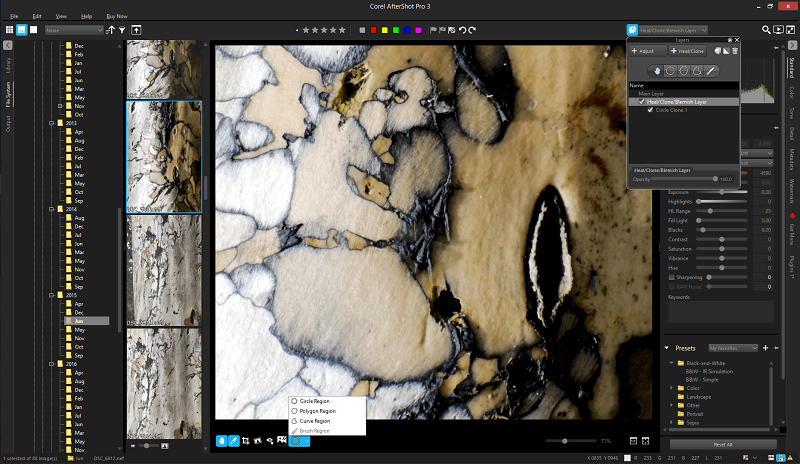
Hvis du vil gå dybere ned i mere lokale redigeringer, skal du bruge laghåndteringen til at tilføje, redigere og slette justeringslag. Du kan få adgang til laghåndteringen fra den øverste værktøjslinje og oprette to typer lag: et justeringslag, som giver dig mulighed for at oprette lokaliserede versioner af de vigtigste redigeringsmuligheder, og et heal/klon lag, som giver dig mulighed for at duplikere dele af et billede. Du kan brugeforskellige former for at definere de berørte områder (Corel-versionen af maskering), eller du kan bruge en frihåndspensel.
Af en eller anden helt uforklarlig grund kan du ikke bruge penselværktøjet til at definere et område på et heal/kloningslag. Måske er jeg bare betinget af at arbejde med Photoshop, men jeg fandt det ret frustrerende. God kloning er ikke altid det nemmeste at lave, men det er meget sværere, når du er begrænset til at arbejde med klodsede forudindstillede figurer.
Selv når du arbejder med et mere typisk justeringslag, er standardindstillingerne lidt mærkelige. Vis streger er i starten slået fra, hvilket gør det stort set umuligt at se præcis, hvor du pensler ved første øjekast. Der er heller ikke mulighed for at oprette en gradient på justeringslag, medmindre du er villig og i stand til selv at male en med fjerpensler.
Dette område af programmet har et stort potentiale, men det skal helt sikkert finpudses lidt mere, før det er klar til at leve op til de standarder, der er sat af resten af de tilgængelige funktioner.
Forudindstillede pakker

En af de mere unikke funktioner i programmet er muligheden for at downloade og installere forskellige add-ons i form af kameraprofiler, plugins og presets fra selve brugerfladen ved hjælp af fanen Get More. Selve kameraprofilerne er alle gratis, og næsten alle de tilgængelige plugins er også gratis.
Download- og installationsprocessen var ekstremt hurtig, selv om det kræver en genstart af programmet for at aktivere den nye download. Det kunne også være rart med en lille beskrivelse for at se, hvad 'zChannelMixer64' præcist gør, før man downloader det, selv om nogle af dem er lidt mere indlysende end andre.

Forudindstillingspakkerne, som efter hvad jeg kan se for det meste er glorificerede Instagram-filtre, er forbløffende dyre og koster 4,99 dollars eller mere pr. pakke. Det virker måske ikke som meget, men hvis man køber alle forindstillingspakkerne, vil det faktisk ende med at blive dyrere end den oprindelige købspris for selve softwaren. Det får mig til at tro, at Corel regner med, at de skal fungere som en løbende indtægtskilde,selv om jeg ikke er sikker på, hvem de tror, at målgruppen er.
Årsagerne til mine vurderinger i anmeldelsen
Effektivitet: 4/5
Alt i alt har AfterShot Pro 3 fremragende biblioteksorganisation og redigeringsværktøjer. Det eneste, der forhindrer mig i at give det en 5-stjernet bedømmelse, er de klodsede lokaliserede redigeringsværktøjer, som helt klart skal finpudses lidt mere, før de er klar til at matche kvaliteten af programmets andre funktioner.
Pris: 5/5
AfterShot Pro 3 er et af de mest prisvenlige RAW-billedredigeringsprogrammer, der findes på markedet i dag, og måske endda det billigste på markedet. Det giver en god balance af funktioner i betragtning af dets utroligt lave pris, selv om det kun er tilgængeligt som et enkeltstående program, der kræver yderligere køb for at holde sig ajour med den nyeste version.
Brugervenlighed: 4,5/5
Når du først har vænnet dig til brugerfladen, er AfterShot Pro 3 generelt ret let at bruge. Igen bliver de lokaliserede redigeringsværktøjer noget af en frustration, men det er det eneste element, der forhindrer mig i at give det en 5-stjernet bedømmelse. Ellers er brugerfladen godt designet, kompakt og kan tilpasses, så du kan bruge det på den måde, der fungerer bedst for dig.
Støtte: 4/5
Corel har givet fremragende vejledningssupport på deres hjemmeside, selv om der er en næsten fuldstændig mangel på support fra tredjepartsleverandører som Lynda.com og ingen bøger tilgængelige på Amazon. Jeg stødte ikke på en eneste fejl under brug af softwaren under min test, men hvis jeg havde, ville det have været relativt nemt at komme i kontakt med deres supportpersonale takket være online-supporten.portal.
Alternativer til AfterShot Pro
- Adobe Lightroom (Windows/Mac) er en af de mest populære RAW-redigeringsprogrammer på markedet, og det er der en god grund til. Det er et solidt program, der er veldesignet med en gennemtestet brugergrænseflade. Adobe Camera RAW, algoritmen, der behandler RAW-billeddata, er ikke helt så nuanceret som dem, der findes i andre programmer, men Adobe kompenserer for det med resten af programmets brugervenlighed. Læs vores fulde Lightroom-anmeldelseher.
- Capture One Pro (Windows/Mac) er nok det mest kraftfulde og præcise RAW-billedredigeringsprogram, der findes. Det er direkte rettet mod det professionelle marked i den høje ende og har fremragende RAW-renderingsfunktioner, selv om det bestemt ikke er det letteste program at lære. Hvis du er villig til at bruge tid på at lære det, er det dog svært at slå med hensyn til teknisk kvalitet.
- DxO PhotoLab (Windows/Mac) er en fremragende standalone editor, selv om den mangler mange af de ekstra funktioner, der findes i AfterShot Pro, f.eks. biblioteksstyring. I stedet fokuserer den på ekstremt nemme automatiske korrektioner takket være DxO's enorme bibliotek af objektivtestdata, som gør det muligt at korrigere optiske forvrængninger perfekt. Den har også en brancheførende algoritme til støjreduktion i ELITELæs vores fulde anmeldelse af PhotoLab for at få mere at vide.
Du kan også læse vores detaljerede vejledninger om det bedste fotoredigeringsprogram til Windows og Mac for at få flere muligheder.
Konklusion
Corel AfterShot Pro 3 er et fremragende program, der næsten er klar til at overtage markedet for RAW-redigering. Det har gode RAW-renderingsmuligheder og solide værktøjer til ikke-destruktiv redigering, selv om dets lagbaserede redigering helt klart har brug for mere arbejde på brugervenlighedssiden af tingene.
Hvis du allerede bruger Lightroom, er det helt sikkert et kig værd, især hvis du laver meget batchredigering som en del af din eksisterende praksis. Hvis du arbejder på et højere professionelt niveau, vil det sandsynligvis ikke kunne overbevise dig om at ændre din softwaretilhørsforhold, men det er helt sikkert en, du skal holde øje med i forbindelse med fremtidige udgivelser.
Få Corel Aftershot ProFandt du denne anmeldelse af Aftershot Pro nyttig? Del dine tanker nedenfor.

